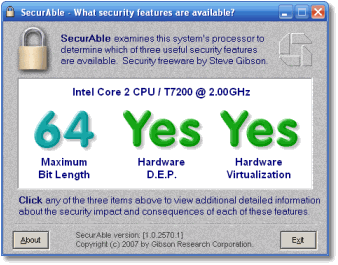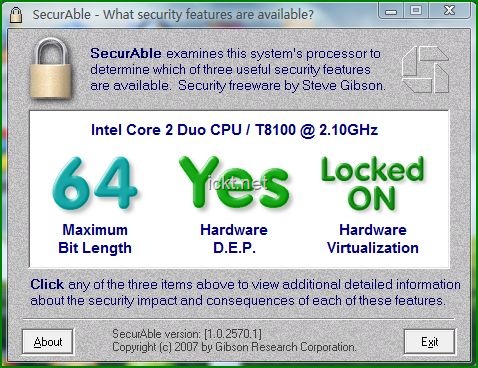| 属性名称 字体属性(Font) font-family font-style font-variant font-weight font-size 颜色和背景属性 Color Background-color Background-image Background-repeat Background-attachment Background-position 文本属性 Word-spacing Letter-spacing Text-decoration Vertical-align Text-transform Text-align Text-indent Line-height 边距属性 Margin-top Margin-right Margin-bottom Margin-left 填充距属性 Padding-top Padding-right Padding-bottom Padding-left 边框属性 Border-top-width Border-right-width Border-bottom-width Border-left-width Border-width Border-color Border-style Border-top Border-right Border-bottom Border-left Width Height Float Clear 分级属性 Display White-space List-style-type List-style-image List-style-position List-style 鼠标(Cursor)属性 | 属性含义 使用什么字体 字体是否斜体 是否小体大写 字体的粗细 字体的大小 定义前景色 定义背景色 定义背景图案 重复方式 设置滚动 初始位置 单词之间间距 字母之间间距 文字装饰样式 垂直方向位置 文本转换 对齐方式 首行缩进方式 文本的行高 顶端边距 右侧边距 底端边距 左侧边距 顶端填充距 右侧填充距 底端填充距 左侧填充距 顶端边框宽度 右侧边框宽度 底端边框宽度 左侧边框宽度 一次定义宽度 设置边框颜色 设置边框样式 一次定义顶端 一次定义右侧 一次定义底端 一次定义左侧 定义宽度属性 定义高度属性 文字环绕 哪一边环绕 定义是否显示 怎样处理空白 加项目编号 加图案 第二行起位置 一次定义列表 自动 定位“十”字 默认指针 手形 移动 箭头朝右方 箭头朝右上方 箭头朝左上方 箭头朝上方 箭头朝右下方 箭头朝左下方 箭头朝下方 箭头朝左方 文本“I”形 等待 帮助 | 属性值 所有的字体 Normal、italic、oblique Normal、small-caps Normal、bold、bolder、lithter等 Absolute-size、relative-size、length、percentage等 颜色 颜色 路径 Repeat-x、repeat-y、no-repeat Scroll、Fixed Percentage、length、top、left、 right、bottom等 Normal 同上 None|underline|overline|line- through|blink Baseline|sub|super|top|text-top|middle|bottom|text-bottom| Capitalize|uppercase| lowercase|none Left|right|center|justify Normal| Length|percentage|auto 同上 同上 同上 Length|percentage 同上 同上 同上 Thin|medium|thick|length 同上 同上 同上 同上 Color None|dotted|dash|solid等 Border-top-width|color等 同上 同上 同上 Length|percentage|auto Length|auto Left|right|none Left|right|none|both Block、inline、list-item、none Normal、pre、nowrap Disc、circle、square等 Inside、outside Auto Crosshair Default Hand Move e-resize Ne-resize Nw-resize n-resize Se-resize Sw-resize s-resize w-resize Text Wait Help |
CSS属性列表
系统启动文件boot.ini详解
高清视频转换Xilisoft Video Converter Ultimate 5.1.22.0422绿色特别版
# 软件大小:20.87 MB
# 软件类别:原创绿化
# 软件授权:特别版
# 软件语言:多国语言[中文]
# 应用平台:Vista, WinXp
XilisoftVideoConverter 是一款视频转换工具,可以在DVD、VCD、SVCD、MOV、RM、 AVI、MPEG、WMV等格式间相互转换,你可以指定视频和音频编码器、设置各项输出参数,其重要之处在于:可以从视频文件转换出任意流行的音频文件, 诸如MP2、MP3、AC3、RA、M4A等。此工具支持多线程,可以同时进行多个文件的转换,所有的转换过程都非常简明快捷。
| 支持输入格式 | |
| Video | AVI, MPEG, WMV, MP4, FLV, MKV, H.264/MPEG-4, DivX, XviD, MOV, RM, RMVB,M4V, VOB, ASF, 3GP, 3G2, SWF, H.261, H.264, DV, DIF, MJPG, MJPEG,DVR-MS, NUT, QT, YUV, DAT, MPV, NSV AVCHD Video (*.mts, *.m2ts),H.264/MPEG-4 AVC (*.mp4), MPEG2 HD Video (*.mpg; *.mpeg), MPEG-4 TS HDVideo (*.ts), MPEG-2 TS HD Video (*.ts), Quick Time HD Video (*.mov),WMV HD Video (*.xwmv), Audio-Video Interleaved HD Video (*.avi) |
| Audio | MP3, WMA, AAC, WAV, CDA, OGG, FLAC, APE, CUE, M4A, RA, RAM, AC3, MP2, AIFF, AU, MPA, SUN AU Format |
| Image | BMP, GIF, JPEG, PNG |
| 支持输出格式 | |
| Video | AVI, MPEG, WMV, MP4, FLV, H.264/MPEG-4, DivX, XviD, MOV, RMVB, ASF, 3GP, 3G2, SWF, VOB, TS, DV H.264/MPEG-4 AVC (*.mp4), MPEG2 HD Video (*.mpg; *.mpeg), MPEG-4 TS HDVideo (*.ts), MPEG-2 TS HD Video (*.ts), Quick Time HD Video (*.mov),WMV HD Video (*.wmv), Audio-Video Interleaved HD Video (*.avi) |
| Audio | MP3, WMA, AAC, WAV, OGG, FLAC, APE, M4A, RA, AC3, MP2, AIFF, AMR, SUN AU Format |
| Image | BMP, GIF, JPEG, PNG |
注:先运行“绿化.bat”完成注册。
下载地址:Xilisoft Video Converter 5.1.22.0320绿色特别版
水世界3D桌面 Watery Desktop 3D v3.1.5.0中文版


运行环境:Win9X/Win2000/WinXP/Win2003/
软件语言:简体中文
软件类型:外国软件 - 小软件
软件大小:1.52MB
软 件简介:令人心曠神怡的水世界3D桌面!水桌面3D是一个三维动画墙纸,可以把水,雨,海浪等放在你的桌面上,桌面就会变成水动态效果。第一次执行这程式 的时候令我联想起一个以前在网页中常见的水中涟漪 java 特效从 Watery Desktop 3D 这名字就可以想像是指水一样的桌面Watery Desktop 3D 除了是一个动态的桌面"水"效果,还是一个荧幕保护而且有多种不同形式所产生的水效果你可以在心境平静的时候将桌面设为点点细雨或浪漫的小涟漪也可以在烦 躁的时候将桌面设为滂沱大雨甚至波涛汹涌.......
下载地址:
http://zjpjq.qupan.com/3254175.html
FreePhone 电话号码任意显

运行环境:Win9X/Win2000/WinXP/Win2003/
软件语言:简体中文
软件类型:国产软件 - 小软件
关于使用:
使用要求:
1、计算机中必须安有一个Modem(调制解调器)
2、必须有一根电话线
连接说明:
把电话线的RJ11头插入Modem中即可
使用:
启动本软件,写入一个电话号码,再写入要显示的号码,那就打电话吧
如:
对方号码:010-12345678
显示号码:010-87654321
010-12345678为你要拔打的号码,010-87654321为对方来电上显示的号码
对方不知道你使用的号码
本软件为绿色软件,下载后,解压即可正常使用!
下载:电话号码任意显.rar]下载:电话号码任意显.rar
中铁时刻表2009.0508绿色版【铁道部运输局和铁道出版社推出】

软件名称:中铁时刻表2009.0508绿色版【铁道部运输局和铁道出版社推出】
软件分类:交通运输
运行环境:Win9X/Win2000/WinXP/Win2003/
软件语言:简体中文
授权方式:免费软件
软件大小:3240KB
插件认证:无病毒,请放心安装
更新时间:2009-5-6 21:35:48
软件简介:
铁时刻表是由铁道部运输局和中国铁道出版社推出的一款新的列车时刻查询软件。
软件使用方法:
你可以通过以下三种方式查询您需要的列车时刻信息:
1.车次查询:输入具体车次名称查询列车的详细信息
特点:支持键盘输入和鼠标输入;支持模糊查询。
2.站站查询:输入始发站和终到站的名称,查询两站间开行的所有列车时刻信息。
特点:支持站名拼音首字母输入;支持地图选择输入;支持两地间无直达车时的中转换乘选择。
3.车站查询:输入具体车站名称查询该站开行的所有列车时刻信息
特点:支持站名拼音首字母输入;支持地图选择输入。
温馨提示:中铁时刻表数据由铁道部运输局提供,数据准确、权威、更新快,请您注意软件右上角标注的数据版本信息
下载地址 → 点击下载
Windows Vulnerability Scanner 1.34┊是个系统漏洞维护工具

Windows Vulnerability Scanner 1.34┊是个系统漏洞维护工具┊英文绿色免费版[/url][/size] 软件大小: 0.18MB
软件语言: 英文
软件类别: 系统增强
运行环境: Win2003, WinXp, Win2000, Nt, WinMe, Win9x
授权方式: 免费版
软件等级:

整理时间: 2009-5-13 14:17:58
相关链接: http://www.pspl.com/
软件简介:
Windows Vulnerability Scanner是一个系统漏洞维护工具。英文版本,使用极其简单。更重要的是该工具还提供了Protector Plus for Windows(系统保护附加工具)的具体下载地址
下载地址:
绿色下载:http://www.greendown.cn/soft/7559.html
迅雷专用下载
快车专用下载
上海阳光互联
江苏电信下载
江西九江电信
常州电信下载
四川电信下载
河南景安网通
安徽炎黄数据
PE+DOS系统维护光盘【第3波V2.6】【09.05.12】by x.Nichdlas
推介:本光盘集成了 hhh333、我心如水、lianjiang、Jason、VeDe、Pauly、DOS时代菜鸟、网虫2008等大师最新经典作品,辅之以各种系统维护 工具,其中GGHOST畸形目录备份恢复工具、ImageX增量备份恢复工具、x.Nichdlas制作的适合SATA光驱在DOS下进行系统备份的 GHOST组合,都是很有特色的强大工具。此光盘实为系统维护必收藏之佳作!
1. 软件大小:685MB
2. 软件类型:系统维护
3. 软件运行环境:DOS/WinPE
4. 软件语言:中/英
5、引导菜单目录:
[1] 维护工具收藏夹 [自定义菜单 1.LST](等待5秒)
[1] 退出维护工具收藏夹 选择更多维护工具(等待5秒)
[2] hhh333 多模式 XPPE 终结修正版09.05.09
[3] hhh333 多模式 2003PE 终结修正版09.05.09
[4] 我心如水 Server 2003 PE v6.69E 多功能版
[5] VeDe MaxDOS v7.1 Plus 强化版 09.05.12
[6] DOS时代菜鸟 我的DOS工具箱 无门无派DIY版09.05.07
[7] Ghost 8.2/11.02/11.5
[8] PQMagic 8.05 繁体中文版
[9] Acronis Disk Director 10 英文版
[2] PE维护菜单 [视窗环境系统维护]
[1] hhh333 多模式XPPE 终结修正版09.05.09
[2] hhh333 多模式2003PE 终结修正版09.05.09
[3] 我心如水Server 2003 PE v6.69E 多功能版
[4] 以非RAM模式启动PE (低内存老机器适用)
[5] 驱动USB2.0后启动PE (量产/U盘适用)
返回主菜单
DIY PETOOLS:
1.整数分区计算器
2.Bootice v0.1/v0.2
3.ImageX一键恢复09.02.13 (增量备份恢复工具)
4.步步为营IMAGEX备份还原工具 (增量备份恢复工具)
5.FastCopy 1.97
6.卡巴斯基反病毒软件2009 (病毒库到09.05.08)
7.EasyRecovery Professional (强大的文件恢复工具)
[3] DOS维护菜单 [DOS环境系统维护]
[1] VeDe MaxDOS v7.1 Plus 强化版 09.05.12
[2] DOS时代菜鸟 我的DOS工具箱 无门无派DIY版09.05.07
[3] MS-DOS 7.1 引导
返回主菜单
[4] 备份与恢复菜单 [系统备份与恢复]
[1] Ghost 8.2/11.02/11.5 [手动.含正常模式和串口光驱模式]
[2] gjc741010 iPE 豪华正式版09.05.02 [自动系统备份与恢复]
[3] GGhost一键恢复正式版 09.05.01 [自动系统备份与恢复]
返回主菜单
[5] 分区工具菜单 [硬盘分区与调整]
[1] DM 9.56/9.57 双语版 [经典分区工具]
[2] PQMagic 8.05 繁体中文版 [图形化分区工具]
[3] Acronis Disk Director 10 英文版 [图形化分区工具]
[4] Gdisk一键分区 [向导分区工具]
[5] Disk Genius 2.0 Bulid 0230 [分区表维护工具]
返回主菜单
[6] 硬件维护菜单 [硬件检测与修复]
[1] HDDReg 1.61 双语版 [硬盘修复工具]
[2] MHDD 4.6 英文版 [硬盘修复工具]
[3] Memtest86+ v2.11 英文版 [内存检测工具]
返回主菜单
[7] 破解修复工具菜单 [CMOS/XP破解修复]
[1] CMOS 登录密码清除
[2] XP 登录密码破解
[3] XP 引导文件修复
返回主菜单
[8] 启动第一个搜索发现的 2K/XP/2003 系统 [从硬盘启动]
[9] 启动第一个搜索发现的 Vista/Win7 系统 [从硬盘启动]
进入可编辑Grub4Dos菜单
F9 重启
6、校验值:
MD5:f6a638a9d181a5fa6efe29aff2baa9c9
SHA1:4c8c0c7d03156fd145bad37505cea483ab91ce09
7、下载地址:
nami盘下载
http://www.namipan.com/d/3rdV2.6%20G4DbyX.N.iso/f0c889362acc5503b013ca01a5029b4a5e4942d50008df2a
RaySource盘下载
http://www.rayfile.com/files/0740ca40-3ec1-11de-bc34-0014221b798a/
黑客技术大宝库 黑街绿色版
软件大小: 2.97M
软件语言: 简体中文
软件类别: 国产软件
应用平台: Win2003/XP/2000/9X/
其他信息: 各种黑客技术
下载:http://www.brsbox.com/filebox/down/fc/3410198193891afa6d6d93e6ae1213db
微软称黑客已开始利用Windows 7发起攻击

微软称,犯罪分子已经开始利用刚刚发布的Windows7的陷阱版本实施攻击。微软全球正版Windows部门总经理JoeWilliams在微软官方网站发表的一篇采访文章中称,用户从可信赖的来源获取正版的Windows是非常重要的。
Williams说,最近几天,我们看到一些报道称,有人非法地发布我们最新发布的Windows7候选发布版,其目的是利用恶意软件感染用户的PC。
微软Windows7候选发布版上周二向全球发布,为人们评价这个操作系统的好与坏提供一个机会。
微软称,Windows7内置的反盗版保护功能可以阻止盗版的Windows7的传播。据Williams说,Windows7的反盗版技术是以Vista内置的技术为基础的。例如,当非授权的软件窥探计算机的时候,就会弹出一个对话框向用户报警。
Williams说,采用WindowsVista,我们在减少盗版软件对客户、合作伙伴和微软软件的威胁方面取得了很大的进步。我们预计Windows7将做得更好。
Williams说,微软的研究表明,微软的全球用户有三分之一使用盗版的Windows。我们看到许多这样的案例。用户要购买正版的Windows并且确实认为自己购买了正版的Windows,结果却成了盗版软件的受害者。
电脑里哪些文件属于垃圾文件
一台电脑搬回家后,在我们不断的使用过程中,因为添加、删除软件和上网冲浪等等行为,硬盘中会产生各种各样的垃圾文件,而随着这些垃圾文件的不断膨胀,它们不仅会平白吞噬掉我们宝贵的硬盘空间,更会拖累机器的运行速度,影响我们的工作效率。
1.软件安装过程中产生的临时文件
许多软件在安装时,首先要把自身的安装文件解压缩到一个临时目录(一般为Windows文件夹下的Temp目录)然后再进行安装。如果软件设计有疏忽或者系统有问题,当安装结束后,这些临时文件就会变得并不“临时”,成为硬盘里的一堆垃圾,很多时候它们以*.tmp的面孔出现。
2.软件运行过程中产生的临时文件
和安装过程一样,在软件的运行过程中通常也会产生一些临时交换文件,有些软件运行过后遗留下来的垃圾甚至多达数百兆,比如一些程序工作时产生的形如*.old、*.bak这样的备份文件,杀毒软件或系统软件检查硬盘时生成的备份文件等。
3.软件卸载后的遗留文件
由于Windows的反安装机制实在让人无法恭维,再加上多数软件都使用了动态链接库(DLL),而其中一些软件的设计还不太成熟,导致了很多软件“请神容易送神难”。当这些软件被卸载后,经常会在硬盘中留下一些文件夹、*.dll文件以及形形色色不知名的小东西,成为名副其实的垃圾。
在现实生活中,有很多初学者往往会错误地使用直接删除文件夹的方法“卸载”软件,这样就会留下更多无效的类似*.ini、*.dll这样的文件。同时还会在注册表中残存大量废弃数据,对系统的稳定造成更大影响。
4.上网冲浪产生的临时文件
我们在上网的时候,浏览器总是将网页文件下载到本地机器上,这些缓存文件不但占用了宝贵的磁盘空间,还常常会把我们的个人隐私公之于众,是可忍,孰不可忍。
5.一些不常用的鸡肋文件
比如一些应用软件自带的帮助或教程文件(常以.hlp等作为后缀),操作系统中多余的字体文件等。既然食之无味索性也将它们视作垃圾文件的一种表现。比如大量的字体文件不仅身体肥壮,占用空间甚大,更会严重拖累系统和一些图形处理软件的运行速度。
如果你想使C盘空间变大点的话可以删除以下文件夹中的内容:
c:\Documents and Settings\用户名\Cookies\下的所有文件(保留index文件)
c:\Documents and Settings\用户名\Local Settings\Temp\下的所有文件(用户临时文件)
c:\Documents and Settings\用户名\LocalSettings\TemporaryInternet Files\下的所有文件(页面文件)
c:\Documents and Settings\用户名\Local Settings\History\下的所有文件(历史纪录)
c:\Documents and Settings\用户名\Recent\下的所有文件(最近浏览文件的快捷方式)
c:\WINDOWS\Temp\下的所有文件(临时文件)
c:\WINDOWS\ServicePackFiles(升级sp1或sp2后的备份文件)
c:\WINDOWS\Driver Cache\i386下的压缩文件(驱动程序的备份文件)
c:\WINDOWS\SoftwareDistribution\download下的所有文件
如果对系统进行过windoes updade升级,则删除以下文件:
c:\windows\下以 $ u... 开头的隐藏文件
如果你有开启系统还原功能的话,可以把还原点给删了,你可以先自己创建一个还原点,再通过开始-所有程序-附件、系统工具-磁盘清理-其它选项-系统还原,他会删掉除最后一个你自己创建的还原点以外的所有还原点
特别是还原点他会占掉你很大空间的,当然还有虚拟内存,可这时必须设置的,不过你可以把他换到其他盘里,不过你只要整理了还原点就可以空出很大空间了....
快速清理系统垃圾:
@echo off
echo 正在清除系统*文件,请稍等......
del /f /s /q %systemdrive%\*.tmp
del /f /s /q %systemdrive%\*._mp
del /f /s /q %systemdrive%\*.log
del /f /s /q %systemdrive%\*.gid
del /f /s /q %systemdrive%\*.chk
del /f /s /q %systemdrive%\*.old
del /f /s /q %systemdrive%\recycled\*.*
del /f /s /q %windir%\*.bak
del /f /s /q %windir%\prefetch\*.*
rd /s /q %windir%\temp & md %windir%\temp
del /f /q %userprofile%\cookies\*.*
del /f /q %userprofile%\recent\*.*
del /f /s /q "%userprofile%\Local Settings\Temporary Internet Files\*.*"
del /f /s /q "%userprofile%\Local Settings\Temp\*.*"
del /f /s /q "%userprofile%\recent\*.*"
echo 清除系统LJ完成!
echo. & pause
用上面的代码复制到记事本里,保存成比如“清理系统垃圾.bat”,关闭,双击运行这个文件,就可以把系统中的垃圾统统清除。将以上内容复制到记事本,保存类型-》所有文件,扩展名.BAT
以后双击该文件即可彻底清理你电脑里的垃圾临时文件;
呵呵,当然你也可以
点开始-运行-gpedit.msc
打开组策图在系统设置-》开机/关机里,把以上批处理添加到关机脚本,以后每次系统关机就会自动把使用过程中产生的垃圾清理干净,为你的下次使用做好准备。
揭开SVCHOST.exe进程之谜
大家对windows操作系统一定不陌生,但你是否注意到系统中“svchost.exe”这个文件呢?细心的朋友会发现windows中存在 多个 “svchost”进程(通过“ctrl+alt+del”键打开任务管理器,这里的“进程”标签中就可看到了),为什么会这样呢?下面就来揭开它神秘的 面纱。
发现
在基于nt内核的windows操作系统家族中,不同版本的windows系统,存在不同数量的“svchost”进程,用户使用“任务管理器 ”可查看其进程数目。一般来说,win2000有两个svchost进程,winxp中则有四个或四个以上的svchost进程(以后看到系统中有多个这 种进程,千万别立即判定系统有病毒了哟),而win2003 server中则更多。这些svchost进程提供很多系统服务,如:rpcss服务(remote procedure call)、dmserver服务(logical disk manager)、dhcp服务(dhcp client)等。
如果要了解每个svchost进程到底提供了多少系统服务,可以在win2000的命令提示符窗口中输入“tlist -s”命令来查看,该命令是win2000 support tools提供的。在winxp则使用“tasklist /svc”命令。
svchost中可以包含多个服务
深入
windows系统进程分为独立进程和共享进程两种,“svchost.exe”文件存在于“%systemroot% system32”目录下,它属于共享进程。随着windows系统服务不断增多,为了节省系统资源,微软把很多服务做成共享方式,交由 svchost.exe进程来启动。但svchost进程只作为服务宿主,并不能实现任何服务功能,即它只能提供条件让其他服务在这里被启动,而它自己却 不能给用户提供任何服务。那这些服务是如何实现的呢?
原来这些系统服务是以动态链接库(dll)形式实现的,它们把可执行程序指向 svchost,由svchost调用相应服务的动态链接库来启动服务。那svchost又怎么知道某个系统服务该调用哪个动态链接库呢?这是通过系统服 务在注册表中设置的参数来实现。下面就以rpcss(remote procedure call)服务为例,进行讲解。
从启动参数中可见服务是靠svchost来启动的。
实例
以windows xp为例,点击“开始”/“运行”,输入“services.msc”命令,弹出服务对话框,然后打开“remote procedure call”属性对话框,可以看到rpcss服务的可执行文件的路径为“c:\windows\system32\svchost -k rpcss”,这说明rpcss服务是依靠svchost调用“rpcss”参数来实现的,而参数的内容则是存放在系统注册表中的。
在运行对话框中输入“regedit.exe”后回车,打开注册表编辑器,找到[hkey_local_machine systemcurrentcontrolsetservicesrpcss]项,找到类型为“reg_expand_sz”的键“magepath”, 其键值为“%systemroot%system32svchost -k rpcss”(这就是在服务窗口中看到的服务启动命令),另外在“parameters”子项中有个名为“servicedll”的键,其值为“% systemroot%system32rpcss.dll”,其中“rpcss.dll”就是rpcss服务要使用的动态链接库文件。这样 svchost进程通过读取“rpcss”服务注册表信息,就能启动该服务了。
解惑
因为svchost进程启动各种服务,所以病毒、木马也想尽办法来利用它,企图利用它的特性来迷惑用户,达到感染、入侵、破坏的目的(如冲击波 变种病毒“w32.welchia.worm”)。但windows系统存在多个svchost进程是很正常的,在受感染的机器中到底哪个是病毒进程呢? 这里仅举一例来说明。
假设windows xp系统被“w32.welchia.worm”感染了。正常的svchost文件存在于“c:\windows\system32”目录下,如果发现该 文件出现在其他目录下就要小心了。“w32.welchia.worm”病毒存在于“c:\windows\system32wins”目录中,因此使用 进程管理器查看svchost进程的执行文件路径就很容易发现系统是否感染了病毒。windows系统自带的任务管理器不能够查看进程的路径,可以使用第 三方进程管理软件,如“windows优化大师”进程管理器,通过这些工具就可很容易地查看到所有的svchost进程的执行文件路径,一旦发现其执行路 径为不平常的位置就应该马上进行检测和处理。
由于篇幅的关系,不能对svchost全部功能进行详细介绍,这是一个windows中的一个特殊进程,有兴趣的可参考有关技术资料进一步去了解它。
这是本人在一些技术论坛上搜索到的,但愿对朋友们有所帮助
手动去除迅雷烦人的广告

1. 清除顶部小广告
在迅雷安装目录里打开“Program”文件夹,找到“gui.cfg”文件, 选择用记事本打开,找到以下四个单词:
ADServer=
PVServer=
ADCountingServer=
HomePage=
将“=”后面的网址删掉,改为“0”。 保存文件。右键点击改动后的“gui.cfg”,选属性,改为“只读”。启动迅雷,小广告已经没有了。
2. 屏蔽右侧热门推荐
在迅雷安装目录里打开“Profiles”文件夹,找到“UserConfig.ini”文件,用记事本打开,找到 “[Splitter_1]”,在其下方找到“Pane1_Hide=0”,将0改为1。保存文件。 启动迅雷后,界面右侧的热门推荐已经没有了。
3. 关闭迅雷娱乐提示弹出窗口
在迅雷安装目录里,删除Components\Tips\data文件夹中用于跳出“娱乐”广告界面的flah文件。或者干脆将“Tips”彻底干掉。启动迅雷后,娱乐广告画面就彻底消失了。
好像icech以前曾经发过这个啊~~没看过的就看看吧,看过的就算了,就当复习了。
让你的电脑达到最强安全的配置

1.察看本地共享资源
运行CMD输入net share,如果看到有异常的共享,那么应该关闭。但是有时你关闭共享下次开机的时候又出现了,那么你应该考虑一下,你的机器是否已经被黑客所控制了,或者中了病毒。
2.删除共享(每次输入一个)
net share admin$ /delete
net share c$ /delete
net share d$ /delete(如果有e,f,……可以继续删除)
3.删除ipc$空连接
在运行内输入regedit,在注册表中找到 HKEY_LOCAL_MACHINE SYSTEM CurrentControSet Control LSA 项里数值名称RestrictAnonymous的数值数据由0改为1。
4.关闭自己的139端口,ipc和RPC漏洞存在于此。
关闭139端口的方法是在“网络和拨号连接”中“本地连接”中选取“Internet协议(TCP/IP)”属性,进入“高级TCP/IP设置”“WinS设置”里面有一项“禁用TCP/IP的NETBIOS”,打勾就关闭了139端口。
5.防止rpc漏洞
打开管理工具——服务——找到RPC(Remote Procedure Call (RPC) Locator)服务——将故障恢复中的第一次失败,第二次失败,后续失败,都设置为不操作。
XP SP2和2000 pro sp4,均不存在该漏洞。
6.445端口的关闭
修改注册表,添加一个键值
HKEY_LOCAL_MACHINE\System\CurrentControlSet\Services\NetBT\Parameters在右面 的窗口建立一个SMBDeviceEnabled 为REG_DWORD类型键值为 0这样就ok了
7.3389的关闭
XP:我的电脑上点右键选属性-->远程,将里面的远程协助和远程桌面两个选项框里的勾去掉。
Win2000server 开始-->程序-->管理工具-->服务里找到Terminal Services服务项,选中属性选项将启动类型改成手动,并停止该服务。(该方法在XP同样适用)
使用2000 pro的朋友注 意,网络上有很多文章说在Win2000pro 开始-->设置-->控制面板-->管理工具-->服务里找到Terminal Services服务项,选中属性选项将启动类型改成手动,并停止该服务,可以关闭3389,其实在2000pro 中根本不存在Terminal Services。
8.4899的防范
网络上有许多关于3389和4899的入侵方法。4899其实是一个远程控制软件所开启的服务端端口,由于这些控制软件功能强大,所以经常被黑客用来控制自己的肉鸡,而且这类软件一般不会被杀毒软件查杀,比后门还要安全。
4899不象3389那样,是系统自带的服务。需要自己安装,而且需要将服务端上传到入侵的电脑并运行服务,才能达到控制的目的。
所以只要你的电脑做了基本的安全配置,黑客是很难通过4899来控制你的。
9、禁用服务
打开控制面板,进入管理工具——服务,关闭以下服务
1.Alerter[通知选定的用户和计算机管理警报]
2.ClipBook[启用“剪贴簿查看器”储存信息并与远程计算机共享]
3.Distributed File System[将分散的文件共享合并成一个逻辑名称,共享出去,关闭后远程计算机无法访问共享
4.Distributed Link Tracking Server[适用局域网分布式链接? 倏突Ф朔馷
5.Human Interface Device Access[启用对人体学接口设备(HID)的通用输入访问]
6.IMAPI CD-Burning COM Service[管理 CD 录制]
7.Indexing Service[提供本地或远程计算机上文件的索引内容和属性,泄露信息]
8.Kerberos Key Distribution Center[授权协议登录网络]
9.License Logging[监视IIS和SQL如果你没安装IIS和SQL的话就停止]
10.Messenger[警报]
11.NetMeeting Remote Desktop Sharing[netmeeting公司留下的客户信息收集]
12.Network DDE[为在同一台计算机或不同计算机上运行的程序提供动态数据交换]
13.Network DDE DSDM[管理动态数据交换 (DDE) 网络共享]
14.Print Spooler[打印机服务,没有打印机就禁止吧]
15.Remote Desktop Help& nbsp;Session Manager[管理并控制远程协助]
16.Remote Registry[使远程计算机用户修改本地注册表]
17.Routing and Remote Access[在局域网和广域往提供路由服务.黑客理由路由服务刺探注册信息]
18.Server[支持此计算机通过网络的文件、打印、和命名管道共享]
19.Special Administration Console Helper[允许管理员使用紧急管理服务远程访问命令行提示符]
20.TCP/IPNetBIOS Helper[提供 TCP/IP 服务上的 NetBIOS 和网络上客户端的 NetBIOS 名称解析的支持而使用户能够共享文件、打印和登录到网络]
21.Telnet[允许远程用户登录到此计算机并运行程序]
22.Terminal Services[允许用户以交互方式连接到远程计算机]
23.Window s Image Acquisition (WIA)[照相服务,应用与数码摄象机]
如果发现机器开启了一些很奇怪的服务,如r_server这样的服务,必须马上停止该服务,因为这完全有可能是黑客使用控制程序的服务端。
10、账号密码的安全原则
首先禁用guest帐号,将系统内建的administrator帐号改名~~(改的越复杂越好,最好改成中文的),而且要设置一个密码,最好是8位以上字母数字符号组合。 (让那些该死的黑客慢慢猜去吧~)
如果你使用的是其他帐号,最好不要将其加进administrators,如果加入administrators组,一定也要设置一个足够安全的密 码,同上如果你设置adminstrator的密码时,最好在安全模式下设置,因为经我研究发现,在系统中拥有最高权限的 帐号,不是正常登陆下的adminitrator帐号,因为即使有了这个帐号,同样可以登陆安全模式,将sam文件删除,从而更改系统的 administrator的密码!而在安全模式下设置的administrator则不会出现这种情况,因为不知道这个administrator密码 是无法进入安全模式。权限达到最大这个是密码策略:用户可以根据自己的习惯设置密码,下面是我建议的设置(关于密码安全设置,我上面已经讲了,这里不再罗 嗦了。
打开管理工具.本地安全设置.密码策略
1.密码必须符合复杂要求性.启用
2.密码最小值.我设置的是8
3.密码最长使用期限.我是默认设置42天
4.密码最短使用期限0天
5.强制密码历史 记住0个密码
6.用可还原的加密来存储密码 禁用
11、本地策略:
这个很重要,可以帮助我们发现那些心存叵测的人的一举一动,还可以帮助我们将来追查黑客。
(虽然一般黑客都会在走时会清除他在你电脑中留下的痕迹,不过也有一些不小心的)
打开管理工具
找到本地安全设置.本地策略.审核策略
1.审核策略更改 成功失败
2.审核登陆事件 成功失败
3.审核对象访问 失败
4.审核跟踪过程 无审核
5.审核目录服务访问 失败
6.审核特权使用 失败
7.审核系统事件 成功失败
8.审核帐户登陆时间 成功失败
9.审核帐户管理 成功失败
&nb sp;然后再到管理工具找到
事件查看器
应用程序:右键>属性>设置日志大小上限,我设置了50mb,选择不覆盖事件
安全性:右键>属性>设置日志大小上限,我也是设置了50mb,选择不覆盖事件
系统:右键>属性>设置日志大小上限,我都是设置了50mb,选择不覆盖事件
12、本地安全策略:
打开管理工具
找到本地安全设置.本地策略.安全选项
1.交互式登陆.不需要按 Ctrl+Alt+Del 启用 [根据个人需要,? 但是我个人是不需要直接输入密码登陆的]
2.网络访问.不允许SAM帐户的匿名枚举 启用
3.网络访问.可匿名的共享 将后面的值删除
4.网络访问.可匿名的命名管道 将后面的值删除
5.网络访问.可远程访问的注册表路径 将后面的值删除
6.网络访问.可远程访问的注册表的子路径 将后面的值删除
7.网络访问.限制匿名访问命名管道和共享
8.帐户.(前面已经详细讲过拉 )
世界上最早的照片啥样?[图]
世界摄影史上的十大“处子秀”
世界上最早的照片
世界上最早的实景照片
世界上最早的银板人物照片
世界上最早的历史人物照
世界上最早的彩照
世界上最早的彩色风景照
世界上最早的动感系列照片
世界上最早的电影
世界上最早的35毫米的现代胶卷
世界上最早的数码照片
Windows7将捆绑免费杀毒软件

日前,微软发布了Windows7的RC版,这意味着距离Windows7正式版发布的日子已经不远,这款被微软寄予厚望的操作系统,与此前的Vista相比性能更稳定、体积也更小,除此之外Windows7将捆绑微软推出的免费杀毒软件。
能够免费使用微软推出的杀毒软件,对于Windows用户来说的确是件好事,这意味着杀毒服务将与浏览器、邮件等类似,成为一项基础的平台工具,用户也将 告别操作系统裸奔的时代。微软推出的这款可能名为Morro的杀毒软件,将帮助操作系统主动防御病毒、间谍软件、木马程序,从频繁的发布操作系统补丁修复 安全漏洞到主动防御病毒侵袭,Windows7的安全性将比以往版本有所提高!
几家欢喜几家愁,对于软件杀毒厂商来说,不得不应对来自微软的挑战,虽然目前杀毒软件的价格一降再降,但也一直没能摆脱免费潮流的冲击,国内的奇虎360 安全卫士率先推出了免费杀毒平台,360安全卫士主要应用于病毒的防护和漏洞的修复,杀毒能力有限,这给付费杀毒软件提供了一定的生存空间,目前对 Windows7捆绑的杀毒软件功能我们并不清楚,尽管这款软件作为病毒防护平台不直接与付费杀毒软件竞争的可能性很大,但它还是会满足了很多中低端用户 对操作系统安全性的需求,因此可能降低他们购买商业杀毒软件的兴趣。
目前,存在两种因素影响微软免费杀毒软件的影响力,首先,是Windows7的销售业绩,从Vista上市后的冷淡情况来看,还很难说Windows7会获得巨大的成功;此外,能否通过反垄断调查也是影响微软免费杀毒软件影响力的重要因素。
KMPlayer 2.9.3.1428终极收藏版

软件大小: 51.2MB
软件语言: 简体中文
软件类别: 媒体工具
运行环境: Win2003, WinXp, Win2000, Nt, WinMe, Win9x
授权方式: 免费版
软件简介:
KMPlayer 是一套将网路上所有能见得到的解码程式(Codec)全部 收集于一身的影音播放软体;只要安装了它,你不用再另外安装 一大堆转码程式,就能够顺利观赏所有特殊格式的影片了。除此 之外,KMPlayer还能够播放DVD与VCD、汇入多种格式的外挂字幕 档、使用普及率最高的WinAMP音效外挂与支援超多种影片效果调整选项等,功能非常强大。
KMPlayer 2.9.3.1428终极收藏版
WINRAR封装绿色解压使用, 如要卸载,找到解压目录直接删除即可。
终极收藏版美化增强:
1.KMPlayer 的原制作者姜龙喜先生进入Daum 公司后KMPlayer无实质进展,并且还出现这样那样的问题,本终极收藏版以KMPlayer 2.9.4.1428正式版为制作基础重新制作,保证软件的稳定性 ;
2.添加dfx、VL等音效插件,完美增强听觉享受;
[size=4]使用DFX9.102最新音效插件,完美增强音质
安装DFX:
首次使用时请运行“安装DFX.cmd”,运行压缩包里的“KMPlayer.exe”即可开始DFX高效听觉享受。
注意:切忌不可运行“MPlayer2.exe” ,否则会出现噪音的情况!
卸载DXF:
当不需要此音效插件时请运行“卸载DFX.reg”,并在参数选项里,去掉勾选,否则视频会出现静音现象。
使用VL插件
直接运行压缩包里的“MPlayer2.exe”即可。
由于本次集成的音频插件较多,一定要按照上面的说明设置,不然会出现音频杂音问题。
3.本次集成最新real 11在线播放功能,修正real 10在线播放的一些问题,首次使用时请运行“安装real在线”,当不需要在线播放功能时请运行“卸载real在线”;
4.更换了官方的默认图标 ,首次使用时,运行“文件关联”,运行“文件关联”,进行设置。
网络瓢虫绿色版

软件大小: 65.6 KB
软件类别: 国产软件 / 绿色版
应用平台: Win2003/XP/2000/9X
软件语言: 简体中文
说明:
网络瓢虫是一款免费的网络图片搜寻和下载软件,可以自动寻找并下载整个网站
内符合要求的图片。
一般的下载工具很难在网站复杂的链接关系中找到真正有用的图片,使用者很快
就发现,工具获取的往往是无用的垃圾图片。网络瓢虫包含独创的技术,可以自
动判断网页间的关系,并智能处理搜寻结果。虽然程序很小,却非常智能化。
网络瓢虫是目前唯一能够合理分析网站内部复杂链接关系,并得到需要结果的图
片下载程序。是图片收集和爱好者的必备工具。
使用简介:
网络瓢虫的使用过程非常简单,只需首先在任务列表中添加要下载图片网站的地
址(可以添加多个),并设置图片存储目录(使用浏览钮)及其它功能项(使用
窗口最下方的设置钮),然后就可以点击“开始”并进行下载了。
工具下载的所有图片都存储到“图片存储目录”中,并自动分配到一个与图片地
址相关的文件名。
在“下载状态”栏中,会显示当前下载的图片数量、花费时间及剩余未下载链接
数。需要注意的是,由剩余链接数并不能判断出还能找到多少图片,它只能作为
一个参考。
软件界面中的“级数”是一个非常重要的参数,级数越高,表示网络瓢虫搜索的
链接越深,同时花费的时间也会越长。一般情况下,级数设置不要超过5。
使用者可以随时停止搜寻过程。
通过设置选项,使用者可以设定其它参数。如:期望的图片尺寸范围、是否在全
部下载过程结束后自动断开网络链接等。
其中,“只下载链接指向的图片文件”及“不下载包含指向其它网页链接的图片”
用于不同的网站结构,以加速下载过程。通常情况下,我们可以将“不下载包含
指向其它网页链接的图片”选中。
附件:
 网络瓢虫1[1][1].2.rar (22 K) 下载次数:28
网络瓢虫1[1][1].2.rar (22 K) 下载次数:28
暴风影音 3.6 智能高清美化绿色典藏版 (4月20日更新)

软件大小: 47.81MB
软件语言: 简体中文
软件类别: 绿色版\国产软件\视频播放
运行环境: Win2003, WinXp, Win2000, WinMe, Win9x
授权方式: 免费版
原帖地址:http://soft.deepin.org/read-htm-tid-951875.html
软件介绍:
暴风影音播放器是全球领先的万能媒体播放软件,支持429种格式,支持高清硬件加速,全高清文件CPU占10%以下,MKV可进行多音频、多字幕的自由切换,支持最多数量的手持硬件设备视频文件。
新增:
- 新增高清媒体类型智能识别功能。
- 新增智能支持VC-1高清压缩格式的硬件加速功能。
- 新增对所支持显卡和高清媒体文件的高清硬件加速开启提示。
- 支持BW10、GEO、pvw2、kdm4等新媒体类型的播放。
优化:
- 修改了AVI分离器,对MJPG类型文件支持更加完善。
- 优化了MEEDB专家媒体库,播放更加智能。
- 解决了几个高清硬件加速播放的Bug。
- 更新了CoreAVC解码器,优化了Windows 2000系统下的H.264格式的播放。
- 更新了hkh4解码器至新版,解决了原有解码器的Bug。
- 更新了Haali解码器至新版,解决了原有解码器的Bug。
优化功能:
关联图标是最新3.9版本的!
皮肤我H2o的经典黑色皮肤!
巧用皮肤隐藏广告! 去掉升级程序!
最新版暴风影音2009(3.09.03.25)解码!
解决了暴风与部分显卡不兼容出现的花屏问题
更好的支持了mov、3gp、mp4等格式文件
3.29日更新
解决皮肤变花的细节性问题!
4月20日更新
新增暴风3.9.4.17解码 供下载!
(但此解码包也没多大作用,经典修改版自带的3.9.4.17解码已经够用了!看个人选择咯!)
解压完毕 手动换皮肤!
在确定暴风所在的盘后 点击包内禁止暴风服务 !
如要需再次移动 请点击禁止服务暴风服务!
 本人观点:不选最新 但求最好!
本人观点:不选最新 但求最好! =800) window.open('http://www.yiya.net/photo/2009/03/18/mid_633729782051875000.jpg');" onload="if(this.width>'800')this.width='800';if(this.height>'600')this.height='600';" border="0">Brs下载 Ray盘下载 3.9.4.17纯解码
=800) window.open('http://www.yiya.net/photo/2009/03/18/mid_633729782051875000.jpg');" onload="if(this.width>'800')this.width='800';if(this.height>'600')this.height='600';" border="0">Brs下载 Ray盘下载 3.9.4.17纯解码用下载软件下载Brsbox网盘的方法:
迅雷:打开迅雷配置>任务默认属性>原始地址下载线程数>改为 1 即可下载!
快车:快车用户可直接下载!
黑客网站ADSL完全加速器绿色版

1. 软件大小 602.69 Kb
2. 软件类型 国产软件
3. 软件运行环境 Win2003, WinXp, Win2000, Nt, WinMe, Win9x
4. 软件语言 简体中文
5. 软件界面截图
6. 软件直接下载地址(点击后浏览器或者下载软件能直接下载的地址)http://www.xun6.com/file/54cf806c2/adsl%E5%AE%8C%E5%85%A8%E5%8A%A0%E9%80%9F%E5%99%A8.rar.html
ADSL宽带完全加速器
此软件通过在Dos下,经过注册表的层层修改,自动化将不可改变的网速提高了一些,这才是真正免费让你网络提速的软件。《提示:如果优化成功,你的猫将会发出声音》精化贴,不要再上传到其他网站!
在使用这个软件之前,我打开凤凰网和理想论坛时速度是慢,我就用这个优化了一下,结果速度是快了一些,我的感觉是这样,至于大家使用的结果怎么样,我就不知道了。情况就是这么个情况,你使用没有效果或者把你的猫给整坏了也不要骂我就行了。
顺便说一下,我们楼上的三家邻居(包括我)共同用的一条网线上网,是路由器连接,省钱啊。
正版office 2007 简体中文专业版(附正版序列号)

运行环境:2000/XP/2003/Vista
软件语言:简体中文
软件类型:绿色软件
软件大小:661.91 MB
软件介绍:
正版office 2007 简体中文专业版(附正版序列号)高速下载正版office 2007 简体中文专业版(绝对原版,附正版序列号)
微软office2007
为微软最新的office系列软件,不仅在功能上进行了优化,而且安全性稳定性更得到了巩固.现在终于有了简体中文版的office2007软件来供下载了. PR专业版
Microsoft Office Professional Plus 2007 (New!) 包括:
Microsoft Office Excel 2007
Microsoft Office Outlook 2007
Microsoft Office PowerPoint 2007
Microsoft Office Word 2007
Microsoft Office Access 2007
Microsoft Office InfoPath 2007
Microsoft Office Communicator
Microsoft Office Publisher 2007
集成的解决方案能力,比如企业内容管理(ECM),电子表单以及信息权限及策略管理能力。
序列号:DBXYD-TF477-46YM4-W74MH-6YDQ8 或 W2JJW-4KYDP-2YMKW-FX36H-QYVD8
MD5:c0d108108e1ff87bbfa8b4e67633efa5
迅雷下载:thunder://QUFmdHA6Ly90ZXN0OnRlc3RAcmliYml0YXIuMzMyMi5vcmcvU29mdC9NaWNyb3NvZnRPZmZpY2VQcm9mZXNzaW9uYWxQbHVzMjAwNy5pc29aWg==
下载地址: http://www.91os.com/soft/show.asp?id=551
迅雷v5.8.14.706完美去广告精简美化绿色版【附功能组件】

软件大小:3.24M(主程序)
软件类型:国产软件\下载工具
软件语言:简体中文
运行环境:WindowsME\2000\2003\XP\Vista
官方更新信息
·更新信息用户登录支持使用代理
·自动过滤Bt种子中的Thumbs.db文件
·解决部分用户登录失败的问题
·解决了资源博客专辑列表显示不全的问题
·解决用户登录时,通过菜单注销,信息面板不刷新的问题
·解决下载Emule任务删除未完成的任务时,误删除同目录下相同文件名的已下载文件的问题
·修正了用户状态改变时未更换皮肤,界面仍抖动的问题
·降低迅雷看看点播库播放点播、GVOD时的CPU占用
·修正迅雷看看注册失败后导致无法使用的Bug
·修正IE8下使用迅雷看看会乱码或者弹下载的问题
·解决了部分播放器组件与迅雷看看的兼容性问题
※※※※※※※※※※※※※※※※※※※※※※※※※※※※※※※※※※※※※
软件简介
★此软件是基于迅雷官v5.8.14.706经过精简优化制作而成,属个人修改版。
★主程序包括完整的下载功能,支持10个下载线程(这是一个相对理想值,有些所谓破解后的几十线程没有任何实际意义),同时支持迅雷、快车、超级旋风专用链,支持电驴下载。
★删除了无用的垃圾(包括广告)文件,同时对一些涉及带广告内容不能删除的文件作了修改及替换,完美去除了界面中的全部广告,而不是像某些版本使用外挂工 具将广告屏蔽了事(体积不小反大)。为精简体积只保留了默认皮肤(喜欢换肤的请自行添加)。精简优化的主程序体积精小,不仅启动及运行速度快捷、占用资源 少,而且运行稳定、界面清爽绝无烦人的广告弹出!
★附带了迅雷看看、安全下载、雷友信息、狗狗搜索四个最常用的功能组件包,所有功能组件全部由迅雷原版中提取制作,部分作了一定的修改,自己可根据需要扩展功能,配合【迅雷绿化工具】使用,想添加就添加,想删除就删除。
★文件图标、托盘图标、悬浮窗等采用6.0版的图标进行了替换美化,看上去更加养眼。
★精心编写制作的【迅雷绿化工具】功能强悍,其功能包括:
1、主程序关联右键下载、启用专用链、迅雷看看安装及禁止迅雷后台偷偷上传;
2、迅雷看看缓存清理、迅雷垃圾清理及系统垃圾清理;
3、主程序解除关联右键下载、停用专用链、御载迅雷看看及一键完全卸载;
4、删除看看组件、删除雷友组件、删除搜索组件、删除安全组件等功能。
※※※※※※※※※※※※※※※※※※※※※※※※※※※※※※※※※※※※※
测试你的CPU能否支持Windows 7的XP模式
SecurAble可以测试你的CPU是否能支持这个功能,也就是截图中的Hardware Virtualization选项。如果不支持的,实在想要在Windows 7下用XP模式的话,那没有别的办法,只好换CPU。
【点击下载】SecurAble
第三项显示NO:不支持
第三项显示Yes:支持
第三项显示Locked ON(支持,BIOS已经打开该功能),显示Locked Off(表示BIOS中关闭虚拟化技术,但并不表示CPU支持虚拟化技术,有可能是因为CPU不支持该技术,BIOS中自动禁用该功能),请到BIOS中 设置相关hardware virtualization(硬件虚拟化)开关进行尝试。
微软高管透露Windows 7发布日期
微软之前曾表示Windows 7发布时间为2010年.市场研究公司Enderle Group分析师罗布·恩德勒(Rob Enderle)上周表示,他预计微软将在今年9月发布Windows 7.
微软需要新版Windows操作系统刺激企业需求,并在上网本市场上替代Windows XP.微软Windows业务营收滑坡的一个原因是Windows XP售价低于Vista.微软计划发布针对上网本的Windows 7 Starter Edition,价格与Windows XP相当.维特称,微软希望说服更多的上网本用户以“极低的”价格升级到Windows Home Premium.
微软计划减轻客户对Windows 7担忧的一项武器是名为“XP模式”的新功能.许多企业客户在Vista上运行旧版和定制软件时都遇到了问题.企业客户还可以免费下载一款软件,在商业版 Windows 7上运行Windows XP,从而在虚拟XP环境中运行原来的应用软件.
笔记本电脑代工厂商仁宝2个月前表示,Windows 7发布时间为今年9月份;维特2008年10月接受采访时说,Windows 7将在一年后发布;微软董事长比尔·盖茨(Bill Gates)2008年4月表示,Windows 7“可能明年发布”.
微软计划5月5日向公众发布Windows 7 RC版.
避免影响搜索引擎排名的致命常见错误
隐藏网站是一种隐身技术,用以向搜索引擎提供一个网页版本的同时,向网站访问者提供另外一个版本。提供给搜索引擎的网站版本是经过优化的,通常不能如实反映网页所包含的真实内容。
2.隐藏文本
还 有一种欺骗手法也会被搜索引擎禁止,即,将文本嵌入肉眼不能看到、但却能被搜索引擎蜘蛛程序检测到的网站。一些喜欢投机取巧的网站系统管理员会采用两种方 式来试图达到这个目的。第一,通过改变字体颜色来匹配网页背景色。第二,使用隐藏文本欺骗搜索引擎,比如使用单一字符“。”作为一个链接。黑帽网站系统管 理员也许会使用这种手段来增加其网站链接的受欢迎程度。
3.坏链接
虽然这并不太算是表明网页内容已被弃用的欺骗性操作,不过,如果一个链接连接到的网页已经不再存在,还是能够向搜索引擎表明,这些内容不再具有相关性。
4.缺少Meta标签
不使用标题或者描述标签的网站不会被禁止,但是却会影响网站取得好排名的能力。每个网页上的网站标题和描述都应当各不相同。
5.导航错误
导 航应该能被蜘蛛程序检测到。不要使用javascript或者flash导航,搜索引擎并不能检测到javascript 菜单。仅仅添加一个网站地图链接是不够的,如果你不使用常规导航技术,你网站内的网页将永远不会被搜索引擎索引。导航应该有逻辑结构,链接不应在网站内隐 藏的太深,否则,那些被深埋的网页包含的内容将不会被搜索引擎认为具有相关性,因此也就不会取得好的排名。[url=网站建设]网站建设[/url]
6.无效代码
关注有关HTML的惯例非常有必要,如果一个[url=网页]网页[/url]的代码是无效的,搜索引擎可能会被“阻塞”,从而不能追踪相关链接或者代码。一定要确保正确打开或者关闭所有的HTML代码。正确的HTML非常关键。
7. 关键词堆积
关键词堆积技术利用一长串重复性的关键词来蒙混搜索引擎,让其认为网页具有相关性,而实际上,这些关键词有时候与网页内容相关,有时候则与网页内容无关。这种方法很少奏效,而且,也不太可能在或长或短的时间内将一个网站的排名哄抬至很高。
8. 避免Session ID
网站中在链接里使用了session ID 或者“ID=”的网页经常不会被搜索引擎承认。很多搜索引擎都认为,当URL中出现“ID=”时,这个网页不会包含任何独特的内容,所以没有必要对该网站进行索引。所以,避免在任何动态或者静态网页中使用“ID=”。
http://www.hbxxkj.cnhttp://www.hbxxkj.cn 石家庄网站建设
排名第一的是BitDefender杀毒软件是来自罗马尼亚的老牌杀毒软件
排名第二的是Kaspersky(卡巴斯基)杀毒软件来源于俄罗斯
主要特点:1.杀毒能力特强;2.病毒库升级频繁(大概1-4小时就更新);3.查壳能力强;4.通过选项设置可以适合不同需要的人。
排名第三的F-Secure AntiVirus
主 要特点:最大的特点在于使用了Data Fellows 公司的 CounterSign Technology,这项技术可以使扫毒程序更有效率,可以同时执行更多的功能。比如:可以同时执行多个模组,扫描所有的文件类型、格式、压缩文件。虽 然使用者在使用的时候,并不会感觉到操作上的差异,但根据Data Fellows 公司的说明,这一项技术绝对可以提升病毒检测的效率。它另外一项特色是Gatekeeper 功能。这项功能使用 Dynamic Virus Protection technology,最大的好处就是可以动态的检测病毒。当你访问任何储存在电脑中的文件或文件夹,Gatekeeper 就会自动启动,进行扫毒工作。它会常驻在内存中,随时侦测Windows、Dos 程序,不但可以检测到传统的病毒,即使是变种病毒以及经过加密也都可以侦测出来总体来说F-Secure Anti-Virus 在各方面可以说都是相当出色的杀毒软件。
第四的Pc-Cillin(趋势)
简介:趋势科技网络安全个人版集成了包括个人防火墙、防病 毒、防LJ邮件等功能于一体,最大限度地提供对桌面机的保护并不需要用户进行过多的操作。在用户日常使用及上网浏览时,进行“实时的安全防御监控”;内置 的防火墙不仅更方便您使用因地制宜的设定,“专业主控式个人防火墙”及“木马程序损害清除还原技术”的双重保障还可以拒绝各类黑客程序对计算机的访问请 求;趋势科技全新研发的病毒阻隔技术,包含“主动式防毒应变系统”以及“病毒扫瞄逻辑分析技术”不仅能够精准侦测病毒藏匿与化身并予以彻底清除外,还能针 对特定变种病毒进行封锁与阻隔,让病毒再无可趁之机;强有力的“LJ邮件过滤功能”为您全面封锁不请自来的LJ邮件。趋势科技网络安全个人版的诸多功能确 保您的电脑系统运作正常,从此摆脱病毒感染的恶梦。
个人评价:PC-cillin 2006网络安全版
经过对PC-cillin 2006网络安全版的全面试用,PC-cillin 2006在查杀传统病毒方面表现平平,查杀病毒能力和人性化设计方面还有待提高。不过,在PC-cillin 2006网络安全版中也有许多让我们感到欣喜的地方,如私密数据保护、集成化管理的远程保护、针对多种网络连接方式的个人防火墙等等,在这些方面都别具特 色。
第五名的ESET Nod32
主要特点:1.占用资源较小;2.防毒能力强;3.它可以在文件下载过程中就检测出是否感染了病毒(包括rar、zip中的文件);4.扫描速度超快。
第六名的McAfee Virusscan
主要特点:1.防毒能力很强;2.免费,只要一个国际邮箱,简单的注册一下就可以享受这个优秀的杀毒软件的在线升级服务。
缺点:1.配置比较麻烦,新手不推荐使用;2.病毒库升级慢----以天为单位升级;3.程序速度慢,要打开一下设置得等几秒钟。
第七名的Norton AntiVirus
主要特点:诺顿杀毒软件企业版本和专业版本,标准版本相比能为你带来更低的系统资源占用,更可靠的性能!
缺点:1.误杀、误报率高;2.防火墙发现病毒后,提示信息无法关闭;3.升级慢。
第八名的AVG Anti-Virus
主 要特点:可即时对任何存取文件侦测,防止电脑病毒感染;可对电子邮件和附加文件进行扫瞄,防止电脑病毒透过电子邮件和附加文件传播;“病毒资料库”里面则 记录了一些电脑病毒的特性和发作日期等相关资讯;“开机保护”可在电脑开机时侦测开机型病毒,防止开机型病毒感染。在扫毒方面,可扫瞄磁碟片、硬盘、光盘 机外,也可对网络磁碟进行扫瞄。在扫瞄时也可只对磁碟片、硬盘、光盘机上的某个目录进行扫瞄。可扫瞄文件型病毒、巨集病毒、压缩文件(支持 ZIP,ARJ,RAR等压缩文件即时解压缩扫描)。在扫瞄时如发现文件感染病毒时会将感染病毒的文件隔离至AVG Virus VauIt,待扫瞄完成后在一并解毒。支持在线升级。现在提供了最新的免费版供大家使用,安装之前先去官方网站填个表,从回信中得到一个序列号。AVG Anti-Virus 有三个版本(专业、服务器、免费),其中有个人非营利使用的免费版本,功能完整,但是仅某部份功能是无法设定的
4+1个在线多引擎病毒扫描网站推荐
有的时候同学发给你一个不知道什么文件,或者网上下载的一个奇怪的文件,你的瑞X,你的卡8明明说没有毒了,可是一打开,吖,还是中招了。是不是有 时候遇到这样的问题会很烦恼呢?呵呵,其实只要多有几个杀毒软件就应该可以最大限度的避免这个问题了。但是,像小宏隔壁的小王叔叔家的儿子的那台装 NOD32都卡的电脑怎么经受得起N个杀毒软件呢?当然,相信X-BetA的访客同学电脑都不差,但要装几个杀毒软件恐怕也不容易。所以小宏就为大家推荐 几个多引擎病毒扫描网站吧。
VirusTotal 是一款可疑文件分析服务, 通过各种知名反病毒引擎, 对您所上传的文件进行检测, 以判断文件是否被病毒, 蠕虫, 木马, 以及各类恶意软件感染.
VirSCAN.org是一个非盈利性的免费为广大网友服务的网站,它通过多种不同厂家提供的最新版本的病毒检测引擎对您上传的可疑文件进行在线扫描,并可以立刻将检测结果显示出来,从而提供给您可疑程度的建议
PS:上面两个网站是支持中文服务的,并且杀毒软件的种类也比较全面,小宏推荐使用上面哒~而下面这两个则暂时不支持中文,不过话说这样的服务闭着眼睛也能看懂吧~
 清一色国外杀毒软件的virus.org
清一色国外杀毒软件的virus.org
 上传速度极快的Jotti
上传速度极快的Jotti
话说这最后一种其实不是一个提供在线多引擎病毒扫描网站服务的网站,不过它的服务业是很棒的哦:透过 Online Link Scan, 可以为你的电脑严格把关,无须安装软件,只要在网页内输入欲检测的网址,就会在很短的时间内显示结果。
总结:小宏认为这种服务还是很有用的,尤其像小宏和灵魂行者这样写软件博客的,要试用那么多软件……话说我现在已经是肉鸡了也说不定> _ <
资讯:谷歌拟首次发布电视广告 推广Chrome浏览器
中国站长站(Chinaz.com)讯 北京时间5月9日消息,据国外媒体报道,谷歌近日透露,从本周末开始,将陆续在美国各大电视台投放广告,以达到推广其Chrome浏览器目的。这也是谷歌首次在美国各大电视网络中投放自家产品广告。
据悉,谷歌Chrome电视广告将在美国卫星电视公司Echostar旗下Dish电视网络、NBC环球旗下CNBC等电视网络中播放。虽然谷歌此前从未投放过电视广告,但借助其他公司所投放广告,谷歌产品也曾经在电视广告中“露面”。
如2006年期间,美国通用汽车旗下品牌庞蒂亚克(Pontiac)为推广其G6车型,其电视广告画面中就出现了在谷歌搜索主页,该广告画外音说 道:“不要仅听信我们的描述,在谷歌中搜索一下‘Pontiac’你就明白了。”此外,美国移动运营商T-Mobile在推广谷歌Android G1智能手机时,在其电视广告中也提到了谷歌。
谷歌一位发言人称,投放Chrome电视广告只是“试验性活动”。上月期间,谷歌在其视频共享网站YouTube上投放了Chrome视频广告,目前该广告的观看量已达到11.2万次。数天之前,谷歌又在《纽约时报》网站上投放了数条Chrome视频广告。
谷歌去年9月推出了Chrome浏览器。去年12月,谷歌对Chrome采取了两项重大推广措施,一是去掉了Chrome“测试版”的字样;二是在 提供给 Windows用户下载的谷歌应用软件包中,把原先的默认浏览器由火狐(Firefox)替换成了Chrome(但仍在该软件包中保留了火狐)。
近日有媒体报道称,谷歌在发布各项新型互联网服务时,将首先只提供给其Chrome浏览器用户试用,然后再陆续向微软IE、火狐等浏览器用户提供。 美国互联网流量监测机构Net Applications此前公布的统计数据显示,目前微软IE浏览器市场份额为66.1%,火狐为22.48%,苹果Safari为 8.21%,Chrome为1.42%。(编译/中涛)
谷歌浏览器 2.0.173.1 Dev┊简洁、快速、高效的Web浏览工具┊安装版下载

Google Chrome是由Google开发的一款设计简单、高效的Web浏览工具。
Google Chrome的特点是简洁、快速。Google Chrome支持多标签浏览,每个标签页面都在独立的“沙箱”内运行,在提高安全性的同时,一个标签页面的崩溃也不会导致其他标签页面被关闭。此 外,Google Chrome基于更强大的JavaScript V8引擎,这是当前Web浏览器所无法实现的。
Google Chrome目前尚处在测试版阶段,在很多方面还需要进一步完善。它是一款开源软件,借鉴了苹果的WebKit(Safari使用的引擎)、 Mozilla的Firefox及其他相关应用。Google官方声称将开放Google Chrome的全部源代码。
通过地址栏进行搜索
在地址栏中键入内容即可获得有关搜索和网页的建议。
常用网站的缩略图
从任一新标签即刻访问您最喜爱的网页。
隐身浏览
如果不想保存您的浏览历史记录,请打开隐身窗口进行浏览。
分 值:100分 85分 70分 55分 40分 25分 10分 0分
(注“!”为必填内容。) 验证码:
如果您发现此软件无法下载,请点击谢谢!最近更新 - 当天软件一键复制到论坛 - 网站地图 - 下载帮助 - 广告联系 - 网站统计 - 版权申明
Copyright ® 2005-2008 RAR1.COM.CN. All Rights Reserved.
RAR1绿色软件网 版权所有 辽ICP备09003724号
最安全的浏览器 Google Chrome v1.0.154.53 Final
Google Chrome(谷歌浏览器)是由Google开发的一款可让您更快速、轻松且安全地使用网络的浏览器,它的设计超级简洁,使用起来更加方便。
Google Chrome的特点是简洁、快速.Google Chrome支持多标签浏览,每个标签页面都在独立的“沙箱”内运行,在提高安全性的同时,一个标签页面的崩溃也不会导致其他标签页面被关闭.此 外,Google Chrome基于更强大的JavaScript V8引擎,这是当前Web浏览器所无法实现的。
更新:http://sites.google.com/a/chromium.org/dev/getting-involved/dev-channe...
官网:http://www.google.com/chrome
下载:Google Chrome v1.0.154.53 Final
- [r10329] Fix a problem with logging statistics.
- [r10354]Fix issue 5806: Blank entries can appear in the omnibox.
- [r10542] Fix issues 7568, 6732, 6504: Issues with setting Google Chrome as the defaultbrowser on Vista.
- [r10569] Prevent Javascript from accessing HTTP-only cookies.
- [r10682] Add a histogram to track how Google Chrome was launched.
- [r11059] Fix issue 4387: A tab crash when dates are set past Y3000.
- [r11669] Fix issue 8473: Block reading unauthenticated bytes from the proxy when theuser cancels a 407 proxy auth request.
- [r11788] Fix issue 4150: Add SwissSign Gold CA as a trusted CA for extended validation(EV) certificates.
- [r11788] Fix issue 7527: Add DigiNotar as a trusted CA for EV certificates.
微软高管:Vista在中国几乎没卖出去
泡泡网资讯频道 5月10日据媒体报道,微软Windows产品部副总裁MikeNash表示,微软Vista上市三年多来在中国“几乎没卖出去”。所以在Windows7发布时,微软吸取了Vista的教训,发布Windows7时开始了口碑营销。
据悉,5月8日至9日,微软在京举办了“Windows 7RC初体验”活动,向来自全国各地的上百家媒体讲解及现场Windows7。微软Windows产品部副总裁MikeNash在9日上午谈及微软正在销 售的Vista操作系统时说,Vista发布三年多来在中国“几乎没卖出去”。
他所指的没卖出去,其实是说没有获得用户的认可,相当多的用户购买预装的Vista电脑后还 是第一时间降级为没有授权的WindowsXP使用。 MikeNash补充说,“说Vista没卖出去,其实卖是卖出去了,但一些意见领袖说感觉不好,大多数用户留下了这种不好的印象,在中国,口碑传播的影 响力非常大。”
因此,在Windows7发布时,提前与大家交流,让意见领袖们很早就能用到。 MikeNash说,微软吸取了Vista的教训,在发布Windows7时开始了口碑营销。他还透露,微软改变了传统的软件测试版本定义,beta版之 前并发布了一个测试版,将beta版作为RC版对待,将RC版作为正式版对待。微软在操作系统大战中将杀出重围
Linux os最大的特点是free,但易用性较差、适合工程技术人员做研究使用、mac os凭借乔布斯的出色设计理念,拥有华丽的外表。Windows os从95到xp都一直有出色的性能表现,尽管性能大打折扣的vista系统不太被人们接受,但微软还是微软,os还是我的天下,你可以不选择 Windows vista但你得留住Windows xp。
笔者看来,微软帝国的xp产品以后,他们在用户体验上花着越来越多的功夫。Windows xp (eXPerience)那个时候就已经很在乎用户体验,vista系统在UI界面上的设计更是出神入化,但由于性能的拖累,experience并非理想,反而很差,这正是vista卖得不好的原因。现在windows7快上市了,我作为一个特邀体验员,安装了Windows7。我不敢说 Windows7有多好,比vista好多少,但我自少可以说明的是Windows7很好用,UI很强大,UE很舒坦。
我的笔记本是从石桥铺电子一条街上淘的联想,已经很老了。赛扬M 1.5GHZ、Kingston DDR2 1GB、40GB硬盘、915板子、显卡集成intel915,我依然安装了Windows7,没有丝毫“卡”的感觉,软件均兼容正常。其实更多的是其设计很出色,让使用者有尊严。
微软的设计理念迎合了科技产品的趋势,它将在os大战中最先杀出重围。
我就用Windows7!
Blogger beta:页面布局二
上一个Hack比较适应于那些还未进行过修改的Blog,因为它要替换大部分代码,这样以前的Hacks都会被去掉,对我们是一个不小的损失。Photofool介绍了详细的添加方法,尽管有些烦琐,可是还是值得的。此Hack只适应于两栏模式。结果略有不同。实际效果如这个地址。觉得有必要补充一下,这个Hack会在访问者的计算机上写一个Cookies,保存期限为30天,它会记住浏览者所喜欢的布局。getExpireDate(30)修改括号内的数字就可以修改保存期限。
1.备份模板。无需展开代码。
2.紧跟之前添加以下代码:
3.紧跟
之后添加如下代码:在之前添加如下代码:
4. 用
将Header-wrapper包围起来,5.把content-wrapper用同样的方式包围起来。 在这一部分里我们还要添加三个区域 6.Sidebar-wrapper用 7.把Footer-wrapper用 8.最后要向上一篇文章一样去掉各个Wrapper的宽度定义 #header-wrapper {
#outer-wrapper {
#main-wrapper {
#sidebar-wrapper {
#footer {
9.添加一个Html/javascript模块。加入下面代码,像上一篇文章提到的,一共有七种效果,分别是"yui-t1"到"yui-t7",你可以根据自己的情况选择,这里例出了三种,分别是侧边栏在左侧、右侧和下方。 这个Hack(via Hans)在文章脚部处添加了两个链接,一个回到页首,一个回到帖子标题处。 1.备份模板,展开Widget 2.找到下面的代码,并添加红色部分(如果使用了本Blog之前介绍的展开伸缩文章,可跳过此步) 3.继续向下寻找代码,找到文章脚部(Post-footer),比如我们把它添加在Quick edit之后,或者任何你想要的地方添加以下代码: 4.保存模板 CSS=
CSS= #b-navbar { height:0px; visibility:hidden; display:none
CSS= #blog-title {
E)Blog日期首(Blog Date Header)。贴子发布时自动生成日期。
CSS= .post div {
CSS=
M)之前文章(Previous Posts) CSS=
N)存档(Archives ) CSS=
O)侧边栏区域。此部分包含了Member Profile, Links, Resent Posts and Archives等 CSS=
P)页脚部分 CSS=
/*width:660px;*/
/*width: 660px;*/
/*width: 410px;
float: left;*/
/*width: 220px;
float: right;*/
/*width:660px;*/
补充:好像改变像Layout1的名字,不能在Html/javascript里修改。可以到代码里,找到Html1 Widgt,再在代码里直接修改Layout1的名字
Blogger beta:"Top of Page"、"Top of post"
Blogger beta:把模板修改为三栏
这儿我们需要自定义CSS,以设置各栏的宽度等。在Blogger中我们通过以下3部分控制页面:
#outer-wrapper - 用来定义整个页面
#main-wrapper - 用来定义文章部分
#sidebar-wrapper - 用来定义侧栏部分
在这儿,我们要添加一栏,所以我们需要再定义一个新的Wrapper,我们把新的Wrapper命名为#newsidebar-wrapper,因为大部分设置是相同的,我们只要Copy/Paste Sidebar-wrapper并做简单修改即可。
Step1:首先我们要确定各栏的宽度,推荐outer-wrapper:750px,main-wrapper:400px,两个sidebar-wrapper各为150px.要保证outer>main+sidebar*2。
Step2: 修改CSS(Expand Widget Templates已选中),各个模板可能不同,在模板中找到相应的位置修改,下面是一个例子,如果需要调整页面距边框距离,请调整相应的margin 值。我们通过float来控制Sidebar在不同的位置显示,如果你希望他们都在同一侧,可将它们都调整为right或left.
#outer-wrapper {
width: 750px;
...
}
#main-wrapper {
width: 400px;
margin-left: 20px;
...
}
#sidebar-wrapper {
width: 150px;
float: right;
...
}
#newsidebar-wrapper {
width: 150px;
float: left;
...
}
Step3:定义CSS之后,我们要再定义一个NewSidebar,此时关闭Expand Widget Templates即可,大约在代码的最后,你可以看到类似的代码,并添加红色标记的部分。
Blogger简单代码修改
1.为标题设置固定链接
有些模板并未提供此功能,这给引用日志带来了不便,通过添加简单代码即可实现。
找到如下代码(使用时请将《》改为<>):
《!-- Begin .post --》
《div class="post"》《a name="《$BlogItemNumber$》"》《/a》
《BlogItemTitle》
《h3 class="post-title"》
《BlogItemUrl》《a href="<$BlogItemUrl$>" title="external link"》
《/BlogItemUrl》
《a href="<$BlogItemPermalinkUrl$>"》《$BlogItemTitle$》《/a》
最后一行即为要使用的代码。
2.文字汉化
个人资料无法汉化。唯一的做法就是自己用语句引用图片和链接
在代码中找到相应的英文字符,直接替换成中文即可。以我的模板为例,代码如下
(不同模板代码不一定完全相同,另外我添加了一个"固定链接"并更改了顺序,请注意):
《!-- Begin .post --》
《div class="post"》《a name="《$BlogItemNumber$》"》《/a》
《BlogItemTitle》
《h3 class="post-title"》
《BlogItemUrl》《a href="《$BlogItemUrl$》" title="external
link"》《/BlogItemUrl》
《a
href="《$BlogItemPermalinkUrl$》"》《$BlogItemTitle$》《/a》
《BlogItemUrl》《/a》《/BlogItemUrl》
《/h3》
《/BlogItemTitle》
《div class="post-body"》
《div》
《$BlogItemBody$》
《/div》
《/div》
《p class="post-footer"》
《em》《$BlogItemAuthorNickname$》 于 《$BlogItemDateTime$》
发布《/em》
《MainOrArchivePage》《BlogItemCommentsEnabled》
《font size=2》《a class="comment-link"
href="《$BlogItemPermalinkUrl$》"
title="固定链接"》固定链接《/a》 《a class="comment-link"
href="《$BlogItemCommentCreate$》"《$BlogItemCommentFormOnclick$》》《$BlogItemCommentCount$》
评论《/a》《/font》
《/BlogItemCommentsEnabled》《BlogItemBacklinksEnabled》
《font size=2》《a class="comment-link"
href="《$BlogItemPermalinkUrl$》#links"》引用通告《/a》《/font》
《/BlogItemBacklinksEnabled》
《/MainOrArchivePage》 《$BlogItemControl$》
《/p》
《/div》
《!-- End .post --》
《!-- Begin #comments --》
《ItemPage》
《div id="comments"》
《BlogItemCommentsEnabled》《a name="comments"》《/a》
《h4》《$BlogItemCommentCount$》 评论:《/h4》
《ul》
《BlogItemComments》
《li id="c《$BlogCommentNumber$》"》《a
name="c《$BlogCommentNumber$》"》《/a》
《p class="comment-data"》At 《a href="#c《$BlogCommentNumber$》"
title="comment permalink"》《$BlogCommentDateTime$》《/a》,
《$BlogCommentAuthor$》 said…《/p》
《div class="comment-body"》
《p》《$BlogCommentBody$》《/p》
《$BlogCommentDeleteIcon$》
《/div》
《/li》
《/BlogItemComments》
《/ul》
《p class="comment-data"》
《$BlogItemCreate$》
《/p》
《/BlogItemCommentsEnabled》
《BlogItemBacklinksEnabled》
《a name="links"》《/a》《h4》引用通告:《/h4》
《dl id="comments-block"》
3.链接下划线、背景色的修改
因为Blog里链接较多,带上下划线会显得杂乱,尤其是sidebar看起来相当不爽。通过CSS全局设置即可去除下划线以及添加鼠标经过时的背景色。此代码要跟在《style
type="text/css"》之后,代码如下:
去除下划线:a{TEXT-DECORATION:none}
添加背景:a:hover {
text-decoration:none;
background-color: #70e1ff;
}
红色字体为相应颜色值,在此附上一组比较漂亮的颜色代码
4.Flickr
Sidebar上的Flickr徽章的代码也经过了修改,去掉了广告性质的两个链接,看起来舒服多了,不妨自己试一试。
Blogger beta:图片解剖Blogger beta模板代码

说明(点击看大图):
1.所有蓝色的部分都是位于Style标记之间的CSS样式表代码,红色的部分是位于Body标记之间的Html代码。
2.并不是所有的模板都完全一样,但大体类似。
3.享受自己的Hack吧^-^
4.via Blogatech
A)头部(Header)。此部分位于页首部,包含标题和网站描述,概括了整个页首部分。
width:660px;
margin:0 auto 10px;
border:1px solid #ccc;
}
HTML=
}
margin:5px 5px 0;
padding:20px 20px .25em;
border:1px solid #eee;
border-width:1px 1px 0;
font-size:200%;
line-height:1.2em;
font-weight:normal;
color:#666;
text-transform:uppercase;
letter-spacing:.2em;
}
HTML=
<$BlogTitle$>
CSS=
#blog-description {
margin:0 5px 5px;
padding:0 20px 20px;
border:1px solid #eee;
border-width:0 1px 1px;
max-width:700px;
font:78%/1.4em "Trebuchet MS",Trebuchet,Arial,Verdana,Sans-serif;
text-transform:uppercase;
letter-spacing:.2em;
color:#999;
}
HTML=
<$BlogDescription$>
CSS=
h2 {
margin:1.5em 0 .75em;
font:78%/1.4em "Trebuchet MS",Trebuchet,Arial,Verdana,Sans-serif;
text-transform:uppercase;
letter-spacing:.2em;
color:#999;
.date-header {
margin:1.5em 0 .5em;
}
HTML=
<$BlogDateHeaderDate$>
F)文章标题(Blog Item Title)
CSS=
.post-title {
margin:.25em 0 0;
padding:0 0 4px;
font-size:140%;
font-weight:normal;
line-height:1.4em;
color:#c60;
HTML=
<$BlogItemTitle$>
CSS=
.post {
margin:.5em 0 1.5em;
border-bottom:1px dotted #ccc;
padding-bottom:1.5em;
.post div {
margin:0 0 .75em;
line-height:1.6em;
HTML=
H)文章援引区域(Post Block Quote)
CSS=
.post blockquote {
margin:1em 20px;
}
.post blockquote p {
margin:.75em 0;
}
HTML=
margin:0 0 .75em;
line-height:1.6em;
}
HTML=
<$BlogItemBody$>
J)个人资料部分(Blog Member Profile Division)
CSS=
#profile-container {
margin:0 0 1.5em;
border-bottom:1px dotted #ccc;
padding-bottom:1.5em;
}
.profile-datablock {
margin:.5em 0 .5em;
}
.profile-img {
display:inline;
}
.profile-img img {
float:left;
padding:4px;
border:1px solid #ddd;
margin:0 8px 3px 0;
}
.profile-data {
margin:0;
font:bold 78%/1.6em "Trebuchet MS",Trebuchet,Arial,Verdana,Sans-serif;
text-transform:uppercase;
letter-spacing:.1em;
}
.profile-data strong {
display:none;
}
.profile-textblock {
margin:0 0 .5em;
}
.profile-link {
margin:0;
font:78%/1.4em "Trebuchet MS",Trebuchet,Arial,Verdana,Sans-serif;
text-transform:uppercase;
letter-spacing:.1em;
}
HTML=
<$BlogMemberProfile$>
CSS=
p.post-footer {
margin:-.25em 0 0;
color:#ccc;
}
.post-footer em, .comment-link {
font:78%/1.4em "Trebuchet MS",Trebuchet,Arial,Verdana,Sans-serif;
text-transform:uppercase;
letter-spacing:.1em;
}
.post-footer em {
font-style:normal;
color:#999;
margin-right:.6em;
}
HTML=
posted by <$BlogItemAuthorNickname$> at " title="permanent link"><$BlogItemDateTime$>
"<$BlogItemCommentFormOnclick$>><$BlogItemCommentCount$> comments
#links">links to this post
a:link {
color:#58a;
text-decoration:none;
}
a:visited {
color:#969;
text-decoration:none;
}
a:hover {
color:#c60;
text-decoration:underline;
}
a img {
border-width:0;
}
#sidebar ul {
margin:0 0 1.5em;
padding:0 0 1.5em;
border-bottom:1px dotted #ccc;
list-style:none;
}
HTML=
Links
#sidebar ul {
margin:0 0 1.5em;
padding:0 0 1.5em;
border-bottom:1px dotted #ccc;
list-style:none;
}
h2 {
margin:1.5em 0 .75em;
font:78%/1.4em "Trebuchet MS",Trebuchet,Arial,Verdana,Sans-serif;
text-transform:uppercase;
letter-spacing:.2em;
color:#999;
}
HTML=
Previous Posts
#sidebar ul {
margin:0 0 1.5em;
padding:0 0 1.5em;
border-bottom:1px dotted #ccc;
list-style:none;
}
h2 {
margin:1.5em 0 .75em;
font:78%/1.4em "Trebuchet MS",Trebuchet,Arial,Verdana,Sans-serif;
text-transform:uppercase;
letter-spacing:.2em;
color:#999;
}
HTML=
Archives
#sidebar {
width:220px;
float:right;
}
#sidebar ul {
margin:0 0 1.5em;
padding:0 0 1.5em;
border-bottom:1px dotted #ccc;
list-style:none;
}
#sidebar li {
margin:0;
padding:0 0 .25em 15px;
text-indent:-15px;
line-height:1.5em;
}
#sidebar p {
color:#666;
line-height:1.5em;
HTML=
#footer {
width:660px;
clear:both;
margin:0 auto;
}
#footer hr {
display:none;
}
#footer p {
margin:0;
padding-top:15px;
font:78%/1.6em "Trebuchet MS",Trebuchet,Verdana,Sans-serif;
text-transform:uppercase;
letter-spacing:.1em;
}
#sidebar p {
color:#666;
line-height:1.5em;
HTML=
Blog Archive
Labels